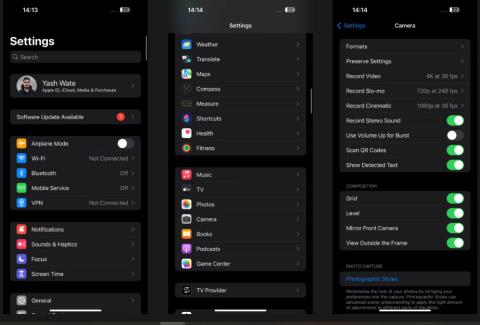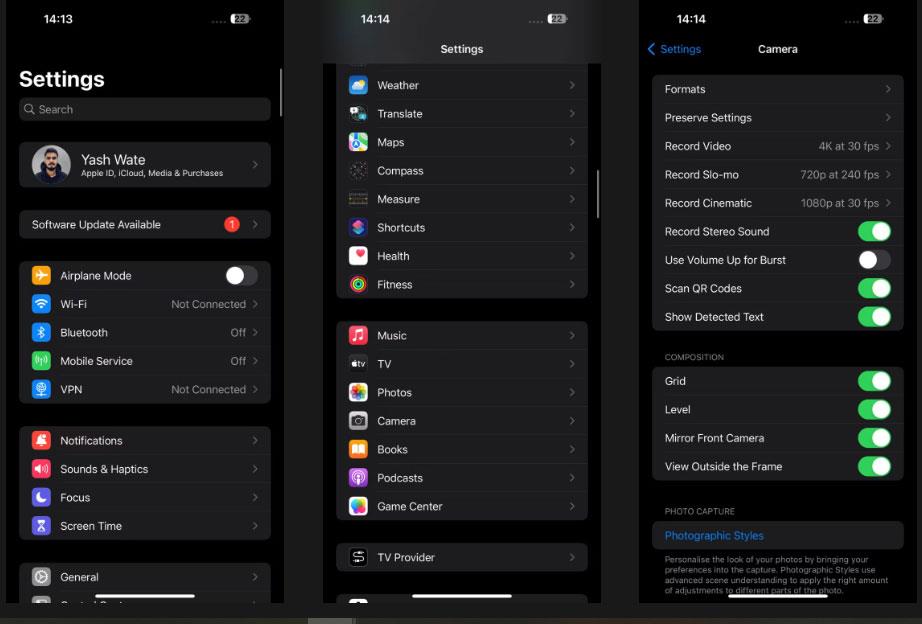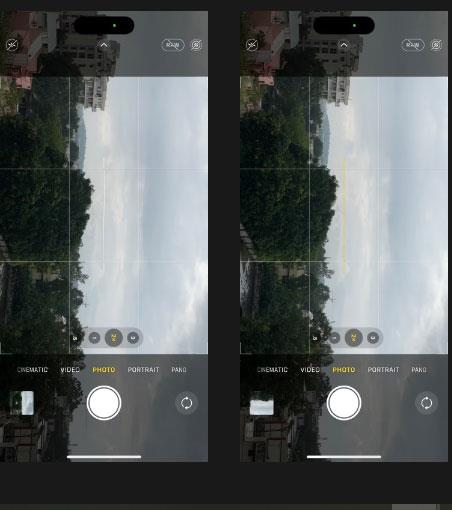Apple je končno uvedel ustrezno orodje za izenačevanje v aplikaciji Camera za iPhone z iOS 17, da uporabnikom pomaga izboljšati svoje fotografije. Čeprav podobna funkcija, imenovana Grid, še vedno obstaja v aplikaciji Camera, ima omejene aplikacije in ni zelo prilagodljiva.
Vendar pa Apple z orodjem Level ločuje to funkcijo od mreže in širi njene primere uporabe. Današnji članek bo obravnaval vse, kar morate vedeti o orodju Level v aplikaciji Camera, in vam pokazal, kako ga uporabiti za ustvarjanje boljših kompozicij fotografij.
iOS 17 je trenutno v različici beta, kar pomeni, da lahko trenutno uporabljate to funkcijo le, če imate nameščen iOS 17 beta na vašem iPhoneu.
Kaj je orodje Level v sistemu iOS 17?
Orodje Level je funkcija sistema iOS 17, ki vam pomaga razporediti in okvirjati fotografije na vašem iPhoneu. V bistvu vam pove, kdaj je fotografija, ki jo uokvirite, nagnjena, tako da lahko ustrezno prilagodite nagib telefona in dobite uravnotežen posnetek.
Apple ponuja Level kot ločeno orodje od Grid v iOS 17 in deluje z vsemi načini kamere, vključno s portretom, kinematografom, videoposnetkom, počasnim posnetkom in časovnim zamikom.
Kako omogočiti in uporabljati orodje Level na iPhoneu
Če ste pred posodobitvijo na iOS 17 v iPhonu uporabljali funkcijo mreže, boste videli posodobljeno orodje Level v aplikaciji Camera. Če pa ni omogočena, lahko omogočite funkcijo Level z naslednjimi koraki:
- V napravi pojdite v Nastavitve > Kamera .
- Zdaj se pomaknite navzdol in omogočite ravni.
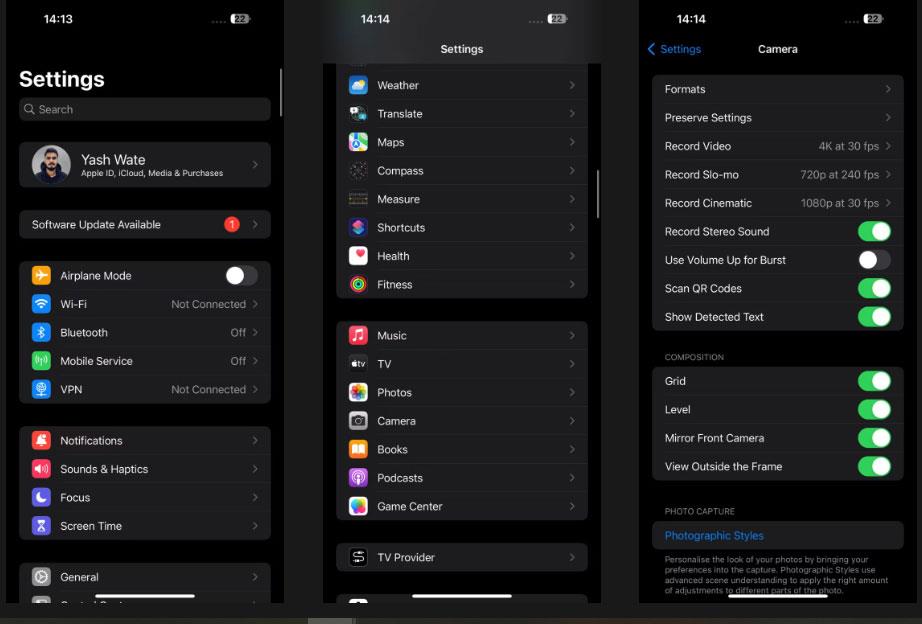
Vklopite/izklopite funkcijo Nivo v Kameri
Zdaj zaženite aplikacijo Camera in poskusite kadrirati posnetek v živo. Na zaslonu boste videli 3 vodoravne črte: eno dolgo črto (na sredini) in dve majhni črti na obeh straneh.
Če je vse v okvirju uravnoteženo, se te 3 črte poravnajo in prikaže se rumena črta. V nasprotnem primeru bodo črte prelomljene, kar pomeni, da so za uravnoteženo sliko potrebne prilagoditve naklona.
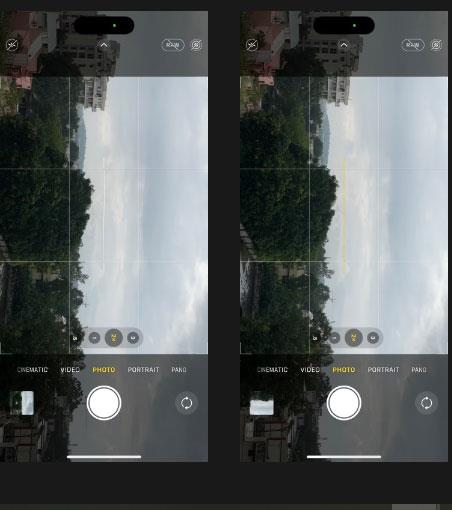
Črte za poravnavo orodja Level kažejo, da je postavitev uravnotežena
Če medtem kadrirate posnetek od zgoraj navzdol ali od zgoraj, boste še vedno videli stari izenačevalnik, verjetno zato, ker je natančnejši za takšne situacije. Nagib telefona morate prilagoditi, dokler se beli in rumeni znak plus (+) ne prekrivata in boste posneli ravno fotografijo.
Z novim orodjem Level v aplikaciji iOS Camera je preprosteje kot kdaj koli prej okvirjati in zajemati izravnane fotografije ali videoposnetke z vašim iPhoneom. Zato je ta dragocen Applov dodatek zelo dobrodošel.